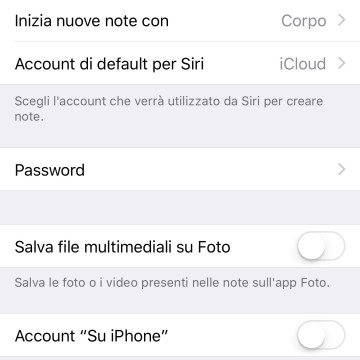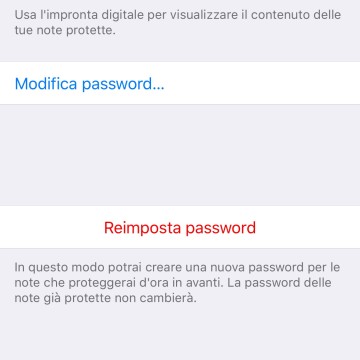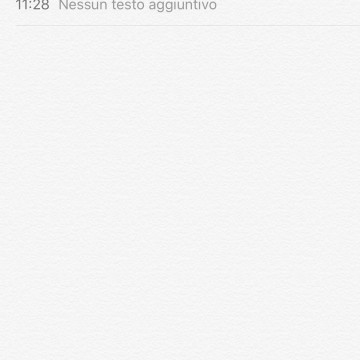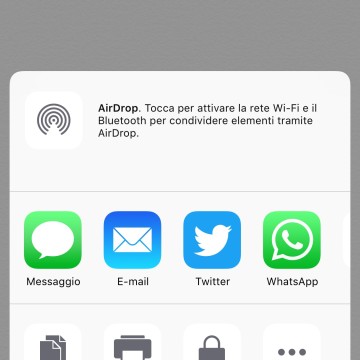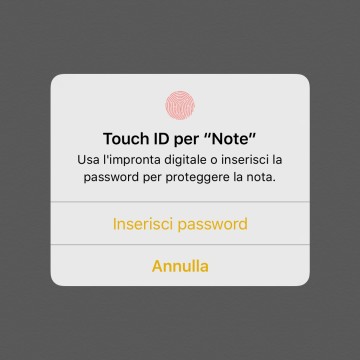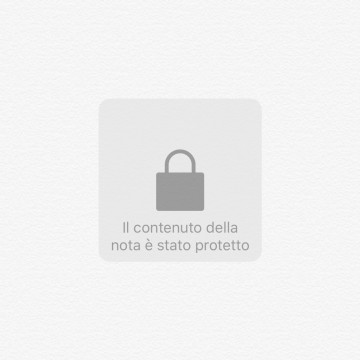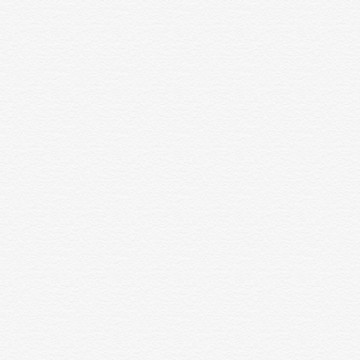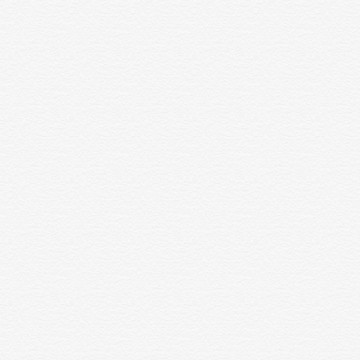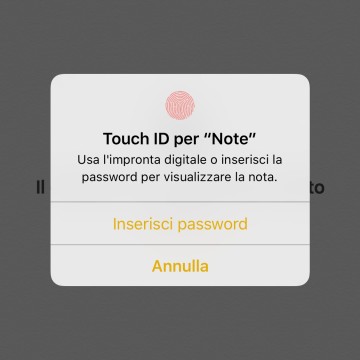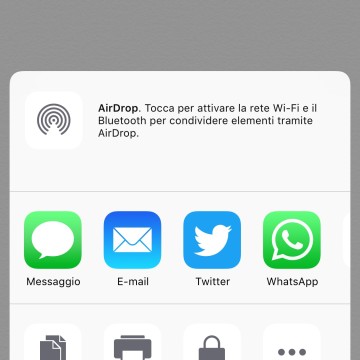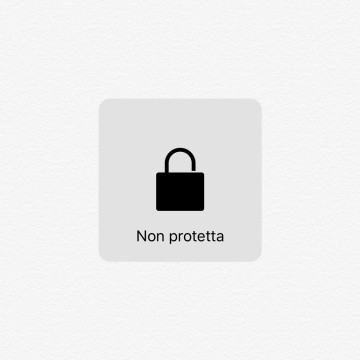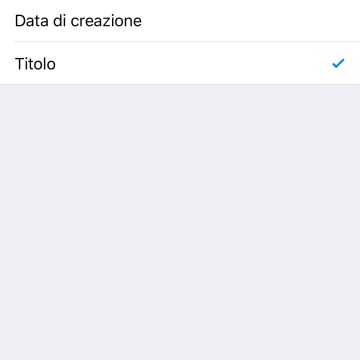Tra le novità di iOS 9.3 e OS X 10.11.4 c’è la possibilità, d’ora in avanti, di proteggere una o più note con una password o, nei dispositivi più recenti, con il Touch ID. Si tratta di una funzione desiderata da tantissimi utenti che sempre più spesso utilizzano l’app per appuntarsi anche informazioni sensibili o che vorrebbero tenere comunque lontane dagli occhi di amici e familiari a cui si potrebbe ad esempio prestare momentaneamente il proprio iPhone o iPad.
La nuova funzione non limita l’accesso all’intera applicazione con la sola scansione dell’impronta, bensì può essere abilitata sulle singole note, potendo così decidere quali bloccare l’accesso e quali invece lasciare libere e visibili a chiunque interagisca con il dispositivo.
Per attivare la nuova protezione è innanzitutto necessario recarsi in ‘Impostazioni > Note > Password’ e creare una nuova password alfanumerica. Eventualmente è anche possibile aggiungere un suggerimento per evitare di dimenticarla (in tal caso si può comunque reimpostare attraverso la password dell’Apple ID) e, per i dispositivi che ne sono dotati, si può attivare l’interruttore ‘Utilizza Touch ID’ per sfruttare l’impronta digitale nel blocco-sblocco delle note.
Creata la password, non resta che avviare l’app Note e successivamente aprire la nota che si intende proteggere. A questo punto sarà necessario cliccare il tasto ‘Condividi’ e selezionare il pulsante ‘Proteggi la nota’, quindi la prima volta verrà chiesto di inserire manualmente la password (successivamente sui dispositivi Touch ID sarà sufficiente la scansione dell’impronta). Ultimata la procedura, comparirà un lucchetto nella barra dei menu superiore d un messaggio su schermo avviserà che ‘Il contenuto della nota è stato protetto’. Il lucchetto sarà però ancora aperto, dovrà quindi essere toccato per “bloccare” effettivamente l’accesso alla nota e nascondere tutto il contenuto.
A questo punto, il solo utente a conoscenza della password (o con l’impronta registrata) potrà visualizzare successivamente il contenuto cliccando su ‘Visualizza nota’ ed inserendo la password manualmente o eseguendo la scansione su Touch ID. Completata la lettura, per bloccarla nuovamente sarà sufficiente cliccare il lucchetto.
Se successivamente si desidera disabilitare definitivamente la possibilità di proteggere una nota specifica, quando sbloccata sarà necessario cliccare il tasto ‘Condividi’ e selezionare il pulsante ‘Non proteggere’: in questo modo il lucchetto sparirà e la nota sarà visibile a tutti.
Ricordiamo infine che, tra le novità per l’applicazione Note, c’è la possibilità, attraverso il nuovo menu in ‘Impostazioni > Note > Ordina note per’ di elencare tutte le note non più per la sola data di modifica ma anche per data di creazione o in ordine alfabetico per titolo.